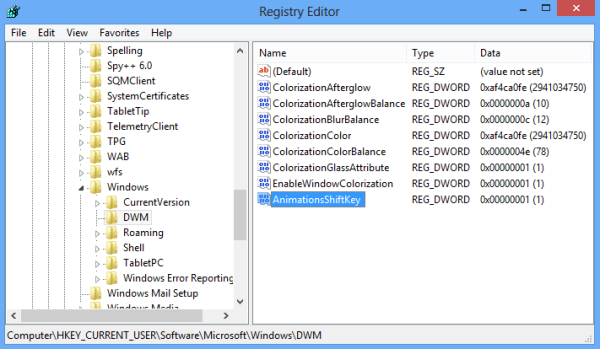U sustavu Windows Vista Microsoft je predstavio DWM (Desktop Window Manager) koji implementira otmjene efekte animacije, prozirnost i Aero obloge za prozorske okvire. Još od Viste omogućuje usporavanje animacija prozora pritiskom na tipku Shift (animacija koju vidite kad se na ekranu pojavi bilo koji dijalog ili prozor ili kada minimizirate ili zatvorite prozor). Ovo je skrivena značajka koju treba omogućiti dotjerivanjem registra. Pročitajte ostatak ovog članka da biste saznali kako ga omogućiti.
Otvorite uređivač registra (možete pritisnuti Win + R i upisati regedit.exe u dijaloški okvir 'Pokreni ...') i prijeći na sljedeći ključ:
dodaj mapu na ovaj pc
HKEY_CURRENT_USER Software Microsoft Windows DWM
Bonus vrsta: Kako jednim klikom prijeći na željeni ključ registra
Ovdje biste trebali stvoriti novu vrijednost DWORD AnimationsShiftKey . Postavite ga na 1.
-
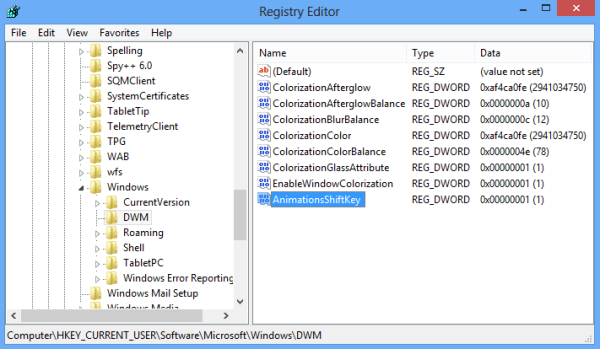
urednik registra
Pa, skoro ste gotovi. Sada se odjavite i ponovo prijavite na svoj korisnički račun za Windows da biste vidjeli promjenu.
Pokušajte zadržati tipku Shift tipku na tipkovnici i pokušajte minimizirati bilo koji prozor pritiskom na gumb Umanji na naslovnoj traci.
Kako resetirati animacije na zadane vrijednosti
Samo uklonite AnimationsShiftKey gore spomenuto i odjavite se s Windows-a. To je to.
Ako ne volite koristiti Registry Editor, isprobajte moju sveobuhvatnu aplikaciju Winaero Tweaker softver. Podržava značajku AnimationsShiftKey u Izgled -> Usporavanje animacija:
 Upotrijebite odgovarajući potvrdni okvir da biste omogućili / onemogućili usporavanje animacija.
Upotrijebite odgovarajući potvrdni okvir da biste omogućili / onemogućili usporavanje animacija.
kako napraviti seljaka zombija